Como alterar o nome de usuário e o nome de exibição do Twitch

Quer dar um novo começo ao seu perfil do Twitch? Veja como alterar o nome de usuário e o nome de exibição do Twitch com facilidade.
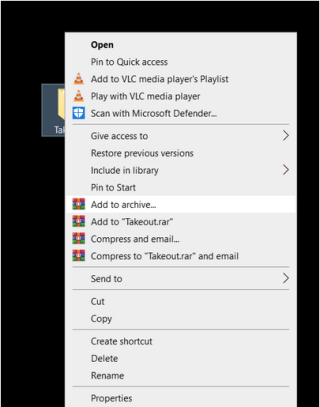
|
Resumo: Se você já está familiarizado com diferentes sistemas de arquivos - exFAT, FAT32, FAT e NTFS, etc, então você deve saber que é uma estrutura dedicada usada pelo SO para localizar e organizar arquivos no disco. Mas todos esses sistemas de arquivos têm certas limitações. Por exemplo: Enquanto você tenta copiar ou mover arquivos (excedendo o tamanho padrão - 4 GB) para o disco rígido com o sistema de arquivos FAT32, um pop-up irritante aparecerá: “ Arquivo é muito grande para o sistema de arquivos de destino”. Neste artigo, falaremos sobre essa mensagem de erro mencionada, que está associada às limitações do sistema de arquivos FAT32. Felizmente, ele pode ser facilmente corrigido seguindo certas soluções! |
A partir do resumo acima, você deve ter entendido que o problema aparece devido ao cruzamento do limite do tamanho máximo da unidade de destino do sistema de arquivos. Ao copiar ou mover arquivos grandes para uma unidade Flash ou qualquer outro armazenamento externo (com sistema de arquivos FAT), a operação será interrompida e você verá a mensagem de erro abaixo:
Soluções para corrigir o problema do “arquivo é muito grande para o sistema de arquivos de destino”
Lista de conteúdos
Para corrigir o problema “o arquivo é muito grande para o destino”, você precisa implementar as seguintes soluções alternativas:
FIX 1 = Dividir e compactar os arquivos grandes
Simplesmente diminuindo o tamanho do arquivo por meio de ferramentas como WinRAR, você pode corrigir facilmente a mensagem de erro “o arquivo é muito grande para o sistema de arquivos de destino” sem formatar a unidade. Tudo o que tem a fazer é:
PASSO 1 = Navegue até a pasta e clique com o botão direito para selecionar a opção “Adicionar ao arquivo”.
Não importa, se a pasta inclui filmes, vídeos grandes ou vários documentos, o método o ajudará a diminuir o tamanho geral do arquivo.
PASSO 2 = Para dividir um arquivo ou pasta, você precisa usar a ajuda do recurso “Dividir em volumes, bytes”. Você só precisa definir o max. o tamanho do arquivo que você precisa para o arquivo / pasta de saída (compactado) e pronto!
Aperte o botão OK e deixe o WinRAR iniciar o processo de compactação!
FIX 2 = Converter o sistema de arquivos FAT32 em NTFS
Bem, você também pode alterar ou converter o sistema de arquivos do seu disco rígido externo ou unidade USB para NTFS (uma vez que não tem uma limitação de tamanho de arquivo de 4 GB). Ele suporta o armazenamento de dados de até 16 TB. Estaremos compartilhando dois métodos para concluir o processo de conversão:
Maneira automática: usando uma ferramenta profissional, o assistente de partição AOMEI
É um programa excelente para iniciantes que têm pouco ou nenhum conhecimento técnico ao lidar com discos rígidos e sistemas de arquivos. Ele apresenta uma IU gráfica fácil de entender, o que torna todo o processo de transformar um sistema de arquivos de dispositivo de armazenamento de FAT16 / 32 em NTFS sem esforço. Tudo o que tem a fazer é:
PASSO 1 = Instalar e iniciar o AOMEI Partition Assistant.
ETAPA 2 = No painel principal, localize a partição FAT32 e clique com o botão direito nela. Selecione a opção Avançado e escolha Converter para NTFS> Clique no botão OK!
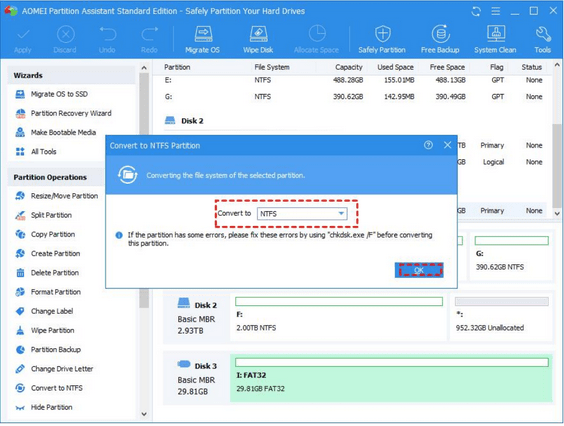
PASSO 3 = Basta pressionar o botão Aplicar, localizado no canto superior esquerdo da tela> Prossiga para iniciar o processo de conversão!
O AOMEI Partition Assistant fornece um processo de três etapas para converter automaticamente o sistema de arquivos e resolver erros como “arquivo muito grande para o sistema de arquivos de destino” em uma unidade flash USB.
Maneira manual: usando o prompt de comando
Não se preocupe, o método não apagará nenhum dado e simplesmente ajudará na conversão do sistema de arquivos do seu drive USB para NTFS. Siga as instruções cuidadosamente:
ETAPA 1 = Abra o Prompt de Comando e execute como administrador.
ETAPA 2 = Na janela CMD, execute a seguinte linha de comando:
convert G : / fs: ntfs / nosecurity (aqui, G é a letra do driver da unidade USB, portanto, você precisa substituí-la pela letra da unidade atual.)
PASSO 3 = Agora é só esperar alguns instantes, o Windows irá converter seu sistema de arquivos para NTFS.
Com expectativa, você será capaz de copiar e mover arquivos grandes para a sua unidade USB e não testemunhar a mensagem “muito grande para o sistema de arquivos de destino”.
FIX 3 = Formatar o sistema de arquivos USB para NTFS
Outro ótimo método para resolver “o arquivo é muito grande para o sistema de arquivos de destino” sem formatação é mencionado abaixo. Você precisa formatar o
PASSO 1 = Inicie o File Explorer em seu sistema e localize a unidade USB.
PASSO 2 = Basta clicar com o botão direito do mouse no mesmo e escolher a opção Formatar.
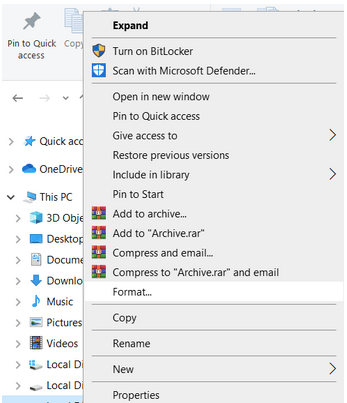
PASSO 3 = No campo File System, você precisa selecionar NTFS e marcar a caixa ao lado de Quick Format.
Agora aperte o botão Iniciar para iniciar o processo de formatação. Assim que terminar, clique no botão OK para confirmar que você mudou com sucesso para o sistema de arquivos NTFS.
Caso você queira aprender: Como alterar EXFAT para FAT32 sem formatação?
FIX 4 = Mudar para uma opção de armazenamento melhor
Sabemos que você tem muitas coisas importantes armazenadas em sua unidade USB, mas como ela é formatada com o sistema de arquivos FAT16 / 32, você está testemunhando a mensagem de erro “arquivo muito grande para o sistema de arquivos de destino” na unidade flash USB. Portanto, a melhor alternativa é mudar para outra opção de armazenamento eficiente. Você também pode colocar seus arquivos importantes na nuvem . O mercado tem uma grande variedade de opções!
Perguntas frequentes -
T1. Como faço para corrigir arquivos muito grandes para o sistema de arquivos de destino sem formatação?
Sem dúvida, converter o sistema de arquivos FAT32 em um sistema de arquivos NTFS é provavelmente a melhor aposta para resolver o problema. Não há necessidade de formatação se você escolher um utilitário profissional como o AOMEI Partition Assistant.
2º trimestre. Como faço para corrigir um arquivo muito grande para transferir?
A simples reformatação no Windows Explorer ou no Gerenciamento de disco é a melhor solução para corrigir o problema “arquivo é muito grande para o destino”. Já compartilhamos as etapas para reformatar no FIX 3 acima. Para reformatar usando o Gerenciamento de disco, tudo que você precisa fazer é:
3º trimestre. Como faço para alterar o NTFS para FAT32?
Usando a ferramenta Gerenciamento de disco, você pode converter facilmente NTFS em FAT32.
Q4. Como altero minha unidade flash de FAT32 para NTFS?
Siga as instruções abaixo para alterar o USB de FAT32 para NTFS sem formatar.
Q5. Como consertar um arquivo muito grande para o sistema de arquivos de destino?
Existem quatro melhores soluções alternativas para corrigir o erro “este arquivo é muito grande para o sistema de arquivos de destino” no PC com Windows:
Q6. Existe um limite para o tamanho de um arquivo?
Sim, o máximo. O limite teórico do tamanho de um arquivo é 16 EiB menos 1 KB.
Q8. Qual é o tamanho máximo de um arquivo em NTFS?
O NTFS pode oferecer suporte a volumes de até 8 petabytes nas versões mais recentes do Windows.
Quer dar um novo começo ao seu perfil do Twitch? Veja como alterar o nome de usuário e o nome de exibição do Twitch com facilidade.
Descubra como alterar o plano de fundo no Microsoft Teams para tornar suas videoconferências mais envolventes e personalizadas.
Não consigo acessar o ChatGPT devido a problemas de login? Aqui estão todos os motivos pelos quais isso acontece, juntamente com 8 maneiras de consertar o login do ChatGPT que não funciona.
Você experimenta picos altos de ping e latência no Valorant? Confira nosso guia e descubra como corrigir problemas de ping alto e atraso no Valorant.
Deseja manter seu aplicativo do YouTube bloqueado e evitar olhares curiosos? Leia isto para saber como colocar uma senha no aplicativo do YouTube.
Descubra como bloquear e desbloquear contatos no Microsoft Teams e explore alternativas para um ambiente de trabalho mais limpo.
Você pode facilmente impedir que alguém entre em contato com você no Messenger. Leia nosso guia dedicado para saber mais sobre as implicações de restringir qualquer contato no Facebook.
Aprenda como cortar sua imagem em formatos incríveis no Canva, incluindo círculo, coração e muito mais. Veja o passo a passo para mobile e desktop.
Obtendo o erro “Ação bloqueada no Instagram”? Consulte este guia passo a passo para remover esta ação foi bloqueada no Instagram usando alguns truques simples!
Descubra como verificar quem viu seus vídeos no Facebook Live e explore as métricas de desempenho com dicas valiosas e atualizadas.








